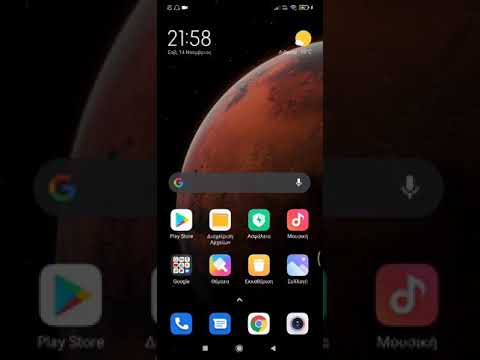Αυτό το wikiHow σας διδάσκει πώς να αλλάξετε το φόντο της οθόνης κλειδώματος του Android σας.
Βήματα

Βήμα 1. Ανοίξτε την εφαρμογή Συλλογή Android
Θα το βρείτε στην αρχική οθόνη ή στο συρτάρι εφαρμογών. Μπορεί να έχει έναν πίνακα ή μια φωτογραφία ως εικονίδιο, αν και είναι ένα πορτοκαλί εικονίδιο με λευκό λουλούδι εάν χρησιμοποιείτε Samsung.

Βήμα 2. Πατήστε την εικόνα που θέλετε να χρησιμοποιήσετε
Αυτό ανοίγει την εικόνα σε πλήρη οθόνη.

Βήμα 3. Πατήστε το ⁝
Βρίσκεται στην επάνω δεξιά γωνία της οθόνης. Mayσως χρειαστεί να πατήσετε μία φορά την οθόνη για να εμφανιστεί αυτό το κουμπί. Αυτό μπορεί να είναι ένα ☰ σε ορισμένα μοντέλα.

Βήμα 4. Πατήστε Ορισμός ως ταπετσαρία
Αυτό μπορεί να ονομαστεί Ορισμός κλειδώματος οθόνης, Ορισμός εικόνας ως, ή Χρησιμοποιήστε ως σε διαφορετικά μοντέλα.

Βήμα 5. Πατήστε Κλείδωμα οθόνης
Το όνομα αυτής της επιλογής μπορεί να διαφέρει.

Βήμα 6. Προσαρμόστε τη φωτογραφία στο πλαίσιο
Μόνο το μέρος της φωτογραφίας εντός του πλαισίου θα χρησιμοποιηθεί ως οθόνη κλειδώματος.

Βήμα 7. Πατήστε Αποθήκευση ή Εγινε.
Αυτό μπορεί να ονομαστεί Σειρά ή Ορισμός ως ταπετσαρία σε ορισμένα μοντέλα. Αυτό το τελευταίο βήμα θα αλλάξει το φόντο της οθόνης κλειδώματος στην επιλεγμένη εικόνα.